使用场景
使用场景,可以按主题来组织、管理电影,例如,可以使用不同的场景做为电影的简介,下载信息指示和片尾致词等。
当你发布了一个含有多个场景的FLASH电影时,SWF文件中的各场景是按顺序逐个播放。SWF文件中的各个动画帧是按连续排号贯穿整个场景的。例如,一个电影包含两个场景,每个场景有10个动画帧,那么第一个场景中的动画帧的排号为1~10,第二个场景中的动画帧的排号为11~20。
场景的顺序可变更,还可以重命名、复制、删除或者填加场景顺序。使用"ACTIONS"可以在每一个场景结尾处中断或暂停电影,或者由浏览者以非线型方式浏览FLASH电影。
执行菜单WINDOW中的PANEL>SCENE命令可以显示场景面板,如果要编辑、查看多场景电影中的某个场景,则可以执行菜单VIEW中的GO
TO 命令,并在 GO TO的子菜单中选择要查看的场景。
采取以下操作之一,可以填加场景:
> 点击场景面板中的"ADD SCENE(填加场景)"按钮;
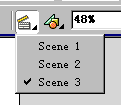
> 选择菜单INSERT,执行SCENE命令。
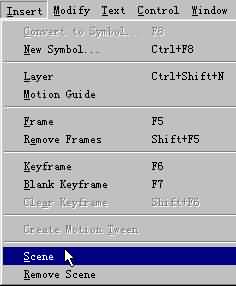
采取以下操作之一,可以删除场景:
> 点击场景面板中的"DELETE SCENE(删除场景)"按钮;![]()
> 打开要删除的场景,然后执行菜单INSERT中的REMOVE
SCENE(移除场景)命令。
打开windows / scene,弹出scene 面板,双击场景面板中某个场景的名称,然后输入新的名称,达到将场景改名的目的。点击场景面板底部的"DULPLICATE(复制)"按钮![]() ,可以快速复制场景。而在场景面板中用鼠标拖曳某场景的名称至不同的位置,便可以方便地更改各场景间顺序。
,可以快速复制场景。而在场景面板中用鼠标拖曳某场景的名称至不同的位置,便可以方便地更改各场景间顺序。

1.13 使用库:
FLASH电影的库用来贮存SYMBOLS(符号)的,既可以贮存在FLASH中生成的
SYMBOLS,也可以贮存导入到FLASH中的SYMBOLS。并且,在制作动画的过程中,还可以查看、组织这些库文件,所有的库内项目都按名称列表于窗口内,在项目名称旁边有个小图标用来指示该项目文件类型。
当选择了某个库内项目时,在窗口的顶部会显示其预览略图。
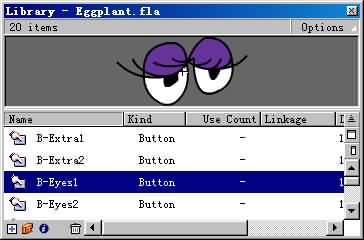
如果选择的项目是动态的,或者是声音文件,则可以点击库窗口的PLAY(播放 )按钮,
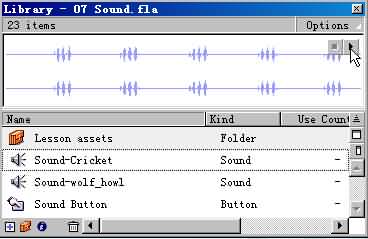
或者主程序播放器中的播放按钮来预览该项目。
库中项目还可以以文件夹的形式进行组织、管理。库窗口里列表了项目的名称、类型、在文件中的使用次数、项目的链接状态(如果该项目同共享库关联)及项目的上次修改日期。用户可以按任何列目归类库内项目。另外,库窗口里还有一个选项弹出菜单,用于修正库项目。
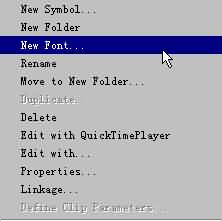
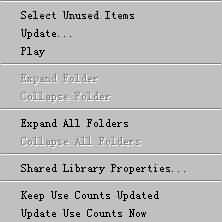
在库窗口选项菜单中,选择相应的选项,可以编辑库内项目及导入的文件,使用选择菜单中的更新(UPDATE)选项,可以在使用外部编辑器编辑完文件后自动更新导入的文件。
用户还可以生成永久库,这样无论何时你启动FLASH,都可以使用永久库 。FLASH包括了数个内置库,库内有按钮、图形、电影片断、音效等,用户可
以将它们应用到自己的FLASH电影中,在菜单WINDOW>COMMON LIBRARIES(通用 库)的子菜单中,列举出程序的内置库和用户创建的永久库。

用户甚至可以把库输出到URL生成共亨库。
有两种方法显示库窗口。一种方法是执行菜单WINDOW中的LIBRARY命令,另一种方法是点击程序窗口底部发射栏中的LIBRARY按钮,而将库内项目应用到当前影片中也很简单,直接从库窗口里把项目拖放到舞台上,则该项目被填加到当前图层。
* 从另一个FLASH文件中打开库:
1. 选择菜单FILE>OPEN AS LIBRQRY(作为库打开…)。
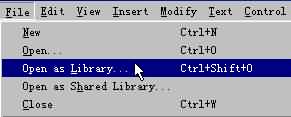
2. 寻找含有要将其库打开的FLASH文件,然后点击OPEN。 被选择的文件的库被打开到当前影片中,并且在库窗口顶部显示该文件名。然后用拖曳的方法,便可以将库内项目应用到当前电影中。
* 采取以下操作之一,调节库窗口的大小:
> 拖曳库窗口的右下角;
> 点击"WIDE STATE(宽幅状态)"按钮,放大库窗口,以便显示所有列目;
> 点击"NARROW STATE(窄幅状态)"按钮,缩减库窗口这样只显示列目名称。
另外,还可以调节列目的宽度,方法是用鼠标指向列目间隙处,左右移动,便可以调节每个列目的宽度,以便看清列目中的全部内容。
点击库窗口右上角处的三角形,打开弹出式选项菜单,然后便可以执行菜单中的命令选项。
1.13.1使用库窗口里的文件夹:
使用文件夹,可以组织库窗口里的各项目,如同WINDOWS的资源管理器一样,当你创建一个新的SYMBOL后,它便贮存在选择的文件夹内。如果没有选择文件夹,那么该SYMBOL就存在根目录中。
点击库窗口底部的"NEW FOLDER(新文件夹)"按钮,生成一个新的文件夹。
拖曳某个文件夹中的项目,然后将其放到另一个文件夹中,便可以实现项目在各个文件夹间的移动。
双击文件夹,或者选择一个文件夹,然后在库窗口上的选项菜单中执行"EXPAND
FOLDER(展开文件夹)"或"COLLAPSE FOLD(打开文件夹)"命令就可以将选择的文件夹打开或者关闭。
而执行选项菜单中的"EXPAND ALL
FOLDERS"或"COLLAPSE ALL FOLDERS"命令,则打开/关闭所有的文件夹。
1.13.2 库窗口内的项目归类:
如同WINDOSW的资源管理器一样,库窗口内的项目也可以归类,而且也是按照字母或数字顺序归类,项目的归类有助于快速检寻项目和相关项目。归类是在同一个文件夹内进行的。
* 如何在库窗口里将项目归类:
很简单,点击某个列目的题头,便以该题头名称归类。例如点击NAME列目的题头,则库内项目按其名称的字母顺序重新排列;如果点击KIND列目的题头,则是按项目的类型重新归类排列;如果点击DATE
MODIFIED列题头,库内项目则是按照修正的时间顺序归类排放。
点击题头行最右侧的虚线三角形,可以在升序和降序排列方式间转换。
1.13.3 编辑库内项目:
可以在FLASH中、导入的文件中及外部编辑器中编辑库内项目。按照以下方法进行编辑操作:
1.在库窗口中选择要编辑的项目;
2.然后从库选项弹出菜单中选择以下其一:
> 选择"EDIT",在FLASH中编辑该项目;
> 选择"EDIT WITH",然后选择一个在外部编辑器中编辑项目的程序
。